Как да форматирате USB флаш устройство в прозорци или MacOS
Форматирането не е само премахва всички файлове от USB-устройство, но също така може да се приведе в поръчката, ако той изведнъж отказва да работи по някои от устройствата. Това ръководство ще ви помогне да изчистите флаш карта и ще е от полза и за двете опитни потребители и начинаещи.
Как да форматирате USB флаш устройство в Windows
Стъпка 1. Стартирайте системата инструменти за форматиране
Чрез свързване на USB флаш устройство, отворете "My Computer". Когато иконата на диск се появява тук, щракнете с десния бутон на мишката и натиснете "Формат".
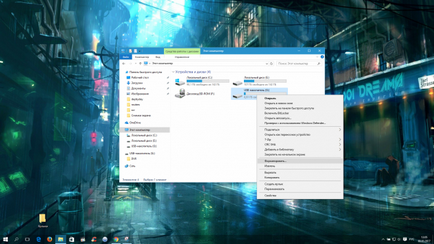
Стъпка 2. Посочете желаните параметри и форматиране на USB флаш памет
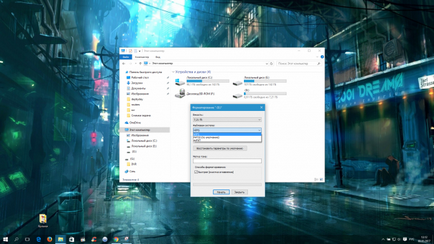
Файлова система - начин да организирате данните на флаш памет. Изберете този, който ви подхожда най-много.
- FAT32. USB флаш устройство е напълно съвместима с Windows, MacOS, както и повечето USB-устройства като игрови конзоли, мултимедийни плейъри и стерео системи. Но не можете да пишете файлове в него, размерът на която надхвърля 4 GB.
- exFAT. Устройството ще бъде напълно съвместим с Windows, като се започне с версия XP SP2, както и в Mac OS X Snow Leopard или по-късно. Но много USB-устройства не могат да работят с него. Но пръчката да записвате файлове от всякакъв размер.
- NTFS. Устройството ще бъде напълно съвместим с Windows. Въпреки MacOS можете да видите само файловете във флаш-паметта, без възможност за запис върху него. Много USB-устройство, няма да видите устройството. От друга страна, можете да записвате файлове от всякакъв размер.
След като бъде избран, въведете размера на клъстера (размер клъстъра) на. Този параметър определя минималния размер на паметта, че флаш паметта може да избере един файл. Например, ако размерът на групата на 64 KB, както и размерът на записания файл 12 KB, последният ще вземе не по-малко от 64 KB памет.
Изберете малък размер на клъстера, ако ще на флаш памет за съхранение на много малки файлове. Това ще ви помогне да се използва ефективно в пространството, но скоростта на USB устройството ще бъде по-ниска.
Ако искате да съхранявате големи файлове, разумно е да се уточни по-висока стойност, за да се ускори устройството. Ако не можете да намерите оптималната стойност, най-лесният начин да напусне стандартния размер на клъстера.
В "Volume Label", за да въведете желаното име на устройството.
Уверете се, че опцията "Fast (изчистване на масата на съдържанието)" значително чавка. По този начин Вие ще спестите време за почистване. Но ако искате да се по време на форматиране система за флаш карта, за да проверите за грешки, а след това махнете отметката - тогава процесът ще продължи много по-дълго. Натиснете бутона "Старт" и изчакайте завършването на процедурата.
Ако е необходимо, файловата система може да се промени отново. Достатъчно е да се възстанови форматиране на диска.
Как да форматирате защитени USB флаш устройство
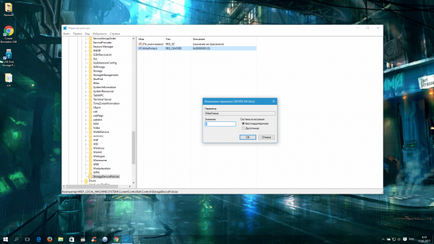
В дървото на папката, изберете следния път: HKEY_LOCAL_MACHINE → Система → → CurrentControlSet Контролни → StorageDevicePolicies (последна директория не може да бъде в списъка).
Ако вашето флаш устройство има ключ, той може да бъде защитена физически. За да се даде възможност на писане, да го преместите в друга позиция.
Ако StorageDevicePolicies директория липсва, щракнете с десния бутон на стоките контрол, а след това изберете "Създаване» → «Форум» и го наричат StorageDevicePolicies.
Щракнете с десния бутон върху раздел StorageDevicePolicies, а след това "Създаване» → «параметър DWORD» или «Създаване QWORD» (в зависимост от повода на вашата операционна система: 32 или 64 бита). Името на новия параметър WriteProtect, отворете го с двойно кликване и да се провери, че нейната стойност е равна на 0.
След тези стъпки, най-вероятно, защитата ще бъдат премахнати и ще можете да форматирате диск.
Какво да правите, ако не успее да форматирате USB флаш памет
Windows може да отчете неспособността да форматирате диск. Така че, някъде в грешка. И понякога тя го пита за форматиране на светкавицата да я карам, но провала на диск или компютър не го позволява.
В този случай, вместо стандартните инструменти на Windows, опитайте на специална програма, която да възстанови правилното функциониране на устройството и да го форматирате. Такъв софтуер обикновено могат да бъдат намерени на сайта на производителя на пръчка. Например, JetFlash Онлайн Recovery - за компанията Transcend дискове. Или USB Flash Drive Recovery Online - за флаш памети марка ADATA.
Но има един универсален инструмент, който може да принуди почти всеки формат на диска. Например, безплатна програма, USB Disk Storage Format Tool на. Той е много лесен за използване, се разбере, че няма да бъде трудно.
Ако използвате софтуер от трета страна, за да се поправят грешките не е възможно, може би е повреден диск и се нуждае от ремонт.
Как да форматирате флаш устройството към MacOS
Стъпка 1. Стартирайте "Disk Utility"
Свържете устройството, отидете на Finder → «програми» → «Инструменти» → «Disk Utility".

На левия панел изберете USB-устройство. След това кликнете върху раздела "Delete" (Изтриване) в горната част на прозореца.
Стъпка 2: Форматирайте USB флаш устройството, изберете желаните от вас опции
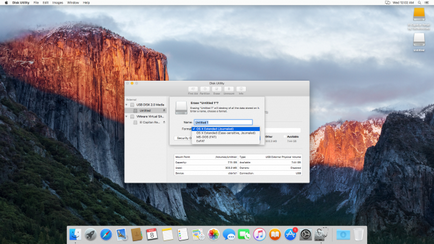
В отворилия се прозорец изберете USB устройството в един от следните файлови системи.
- OS X разширяване (Journal). Устройството е напълно съвместимо с MacOS. Но в Windows, дори не го отворите. Не всички мултимедийни плейъри и други USB-устройства ще видят тоягата. Но това може да съхранява файлове от всякакъв размер.
- MS-DOS (FAT / FAT32), exFAT - особено онези файлови системи, изброени по-горе.
Чрез избиране от тези опции, щракнете върху "Изтриване» (Изтриване) и изчакайте, докато форматирането приключи.
Отново можете да промените файловата система по време на всеки формат светкавицата.
Какво да правите, ако не успее да форматирате USB флаш памет
Имате проблеми с форматирането в MacOS могат да се появят, ако флашката е повредена или в нейния случай е налице физически ключ. В първия случай, може да се дължи само с кола в сервизен център. Вторият е достатъчно, за да се премахне защитата, като щракнете върху бутона.
Как да се възстанови форматиран USB флаш устройство
Както бе споменато по-горе, форматиране на диск, ще изтрие цялото му съдържание. Ако я забравите, можете да загубите важни файлове. В допълнение, записаната информация за флаш памет, не може да бъде на разположение, поради неизправност на софтуера. За щастие, в много случаи, проблемът е лесен за решаване, с помощта на специален софтуер за възстановяване на данни.